بصفتك مستخدم Spotify Premium ، يمكنك تنزيل أغاني Spotify للاستماع إليها في وضع عدم الاتصال. ومع ذلك ، يمكنك فقط تشغيل الموسيقى دون اتصال بالإنترنت على 3 أجهزة مختلفة باستخدام نفس حساب Premium. عندما يتم أخذ حد أجهزة Spotify غير المتصلة بالإنترنت بالكامل ، فأنت بحاجة إلى إزالة الجهاز القديم أولاً قبل إضافة أجهزة جديدة. دعونا نرى كيفية إزالة جهاز Spotify غير المتصل خطوة بخطوة.
الجزء 1. كيفية إزالة سبوتيفي غير متصل الأجهزة
للتحقق من الأجهزة غير المتصلة الموجودة على حسابك في Spotify ، ما عليك سوى زيارة لاعب على شبكة الإنترنت من سبوتيفي:
الخطوة 1. انقر على اسم المستخدم الخاص بك من أسفل يسار الواجهة.
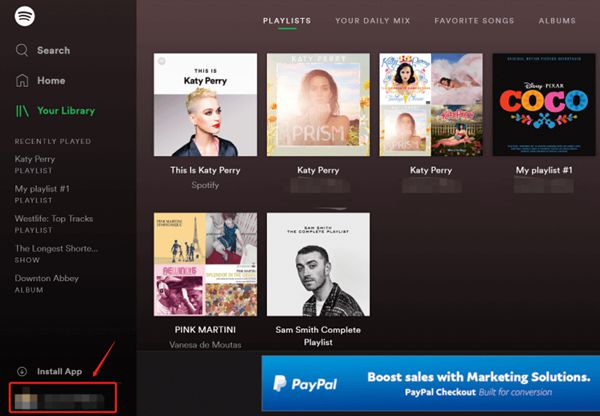
الخطوة 2. اضغط على "عرض الحساب" في الواجهة التالية.
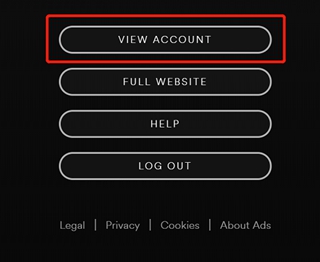
الخطوة 3. ابحث عن خيار "الأجهزة غير المتصلة بالإنترنت" من اللوحة اليمنى.
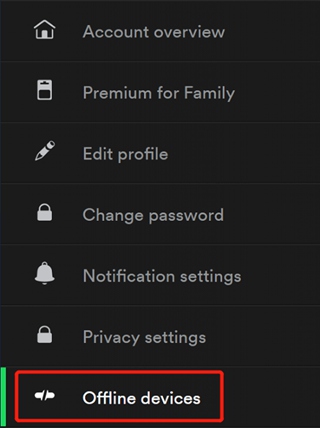
الخطوة 4. في هذه الواجهة ، سترى جميع أجهزة Spotify غير المتصلة بالإنترنت تظهر على النحو التالي. كما تقول الرسالة: يمكن لمستخدمي Spotify Premium مزامنة الموسيقى على 3 أجهزة للاستماع في وضع عدم الاتصال. انقر فوق "إزالة" لإزالة جهاز من حسابك أو انقر فوق "إزالة الكل" لإعادة تعيينها جميعًا.
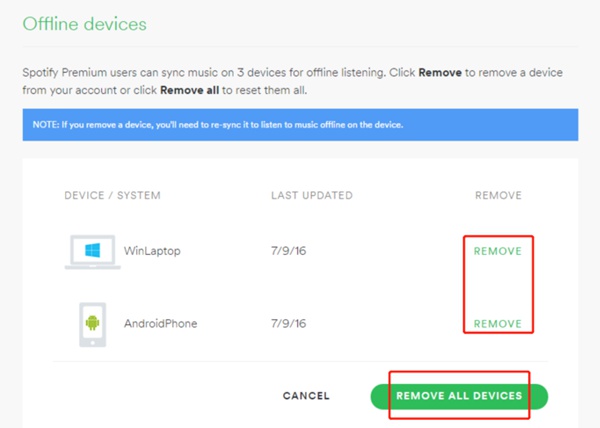
الآن ، أنت تعرف كيفية إدارة الأجهزة على Spotify ، يمكنك إزالة الجهاز الذي لم تعد تستخدمه لتوفير مساحة لجهاز جديد. بالطبع ، إذا تم استخدام جميع الأجهزة المضافة بشكل متكرر ولا تريد أن تفوت أيًا منها ، فيمكنك تجربة طريقة مختلفة للاستمتاع بموسيقى Spoytify دون اتصال بالإنترنت دون قيود على الجهاز. كيف؟ ما عليك سوى القراءة لمعرفة مدى جودة محول الموسيقى TuneFab Spotify.
الجزء 2. استمتع بـ Spotify Music دون اتصال بدون حد الجهاز
كما يدل اسمها ، TuneFab سبوتيفي محول الموسيقى هو برنامج يستخدم لتحويل موسيقى Spotify. نعم إنه كذلك. ولكن هناك العديد من الميزات البارزة الأخرى التي قد تفاجأ بها:
1. يتيح لك تنزيل Spotify بحرية دون اتصال بالإنترنت ؛
2. تشغيل الموسيقى دون اتصال Spotify على أجهزة غير محدودة.
3. إزالة DRM- حماية سبوتيفي الموسيقى ؛
4. ما عليك سوى سحب وإسقاط الأغاني والألبومات وقوائم التشغيل والفنانين والمسارات التي ترغب في تحويلها ؛
5. دفعة تحويل سبوتيفي الأغاني إلى MP3 ، M4A ، WAV ، FLAC ؛
6. تحرير علامات ID3 عند الحاجة ؛
7. قم بتشغيل الأغاني المحولة على مشغل MP3 ، ومحرر الموسيقى ، والتعادل والمزيد.
دعنا نحصل على نسخة من TuneFab Spotify Music Converter ونرى كيفية حفظ موسيقى Spotify في وضع عدم الاتصال على أي أجهزة تريدها.
الخطوة 1. تنزيل TuneFab Spotify Music Converter
بالنقر فوق زر التنزيل أعلاه ، يمكنك الحصول على إصدار تجريبي مجاني من برنامج TuneFab Spotify Music Converter المثبت. اتبع التعليمات لإنهاء التثبيت وتشغيله على جهاز الكمبيوتر الخاص بك.
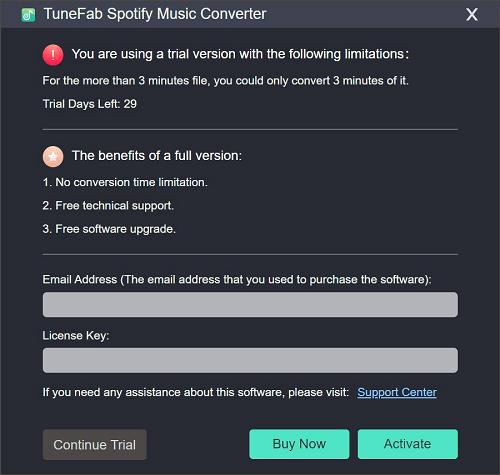
ملحوظة: كما ترى ، سيُطلب منك إدخال رمز التفعيل للحصول على النسخة الكاملة. إذا لم تكن متأكدًا مما إذا كنت تريد شراء هذا البرنامج حتى الآن. يمكنك تخطيه وتجربة الإصدار التجريبي المجاني أولاً.
الخطوة 2. إضافة سبوتيفي أغاني لتحويل الموسيقى
في الزاوية العلوية اليسرى من البرنامج ، ستجد أزرار "إضافة ملفات". اضغط عليها وسترى الواجهة على النحو التالي. يمكنك سحب الأغاني وإفلاتها (بما في ذلك الألبومات والفنانين وقائمة التشغيل والمسارات) في TuneFab Spotify Music Converter إذا كنت قد قمت بتثبيت تطبيق Spotify Music على جهاز الكمبيوتر الخاص بك. بعد ذلك ، انقر فوق "إضافة" للمضي قدمًا.

ملحوظة: إذا لم يكن لديك تطبيق Spotify Music مثبتًا على جهاز الكمبيوتر الخاص بك ، فيمكنك أيضًا نسخ ولصق رابط الأغنية ورابط قائمة التشغيل والمزيد من مشغل الويب Spotify إلى المربع السفلي الأيسر لمحول الموسيقى.
الخطوة 3. اختر أغاني للتحويل
في الخطوة السابقة ، أضفنا قائمة تشغيل Spotify والفنانين الذين نرغب في تحويلهم. يُسمح لنا بمراجعة الأغاني قبل التحويل. قم بإلغاء تحديد المربع الموجود بجوار الأغاني التي لم تعد بحاجة إليها واضغط على "إضافة" مرة أخرى.
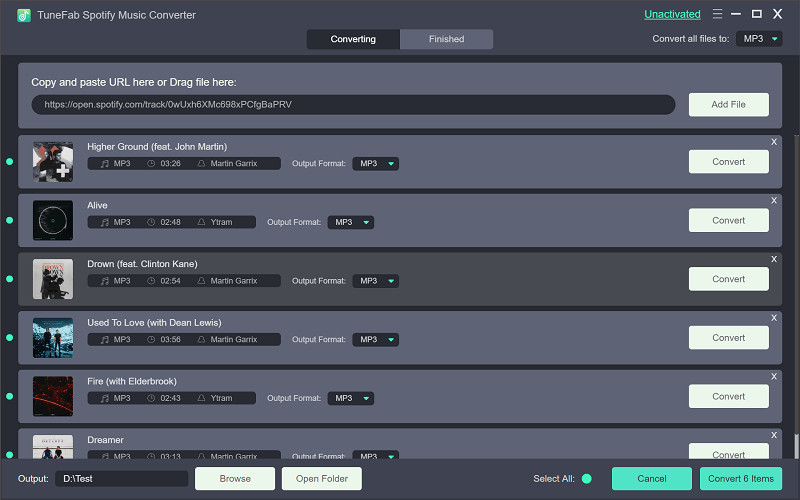
الخطوة 4. حدد تنسيق الإخراج إلى MP3
يدعم محول الموسيقى TuneFab Spotify ملفات MP3 و M4A و WAV و FLAC كتنسيق إخراج. ومع ذلك ، أوصي بتنسيق MP3 كتنسيق إخراج لأنه مدعوم من قبل المزيد من الأجهزة والأنظمة الأساسية. انتقل إلى "خيارات"> "خيارات متقدمة" وسترى الواجهة على النحو التالي. اختر "MP3" لخيار التنسيق ويمكنك أيضًا إعداد SampleRate و BitRate إذا أردت.

بعد ذلك ، يمكنك الانتقال إلى "خيارات"> "عام" والتصفح واختيار مجلد الإخراج الذي تريده.
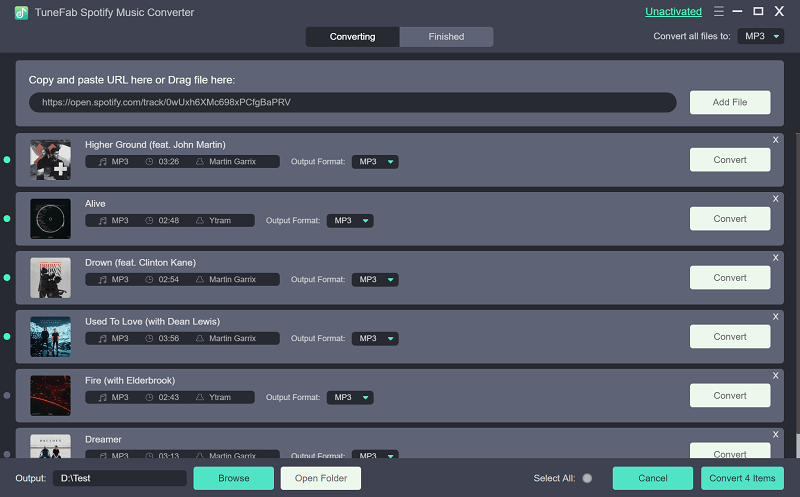
الخطوة 5. بدء تحويل الموسيقى Spotify إلى MP3 / M4A / WAV / FLAC
بعد إعداد كل شيء ، اختر "تحويل" من أعلى الواجهة ويبدأ الآن التحويل. تحتاج فقط إلى الجلوس بإحكام وانتظر حتى نهاية العملية.

الآن ، يتم تحويل أغاني Spotify الخاصة بك إلى MP3 ووضعها بأمان في مجلد الإخراج الذي أضفته للتو. يمكنك التحقق من أغاني Spotify الخاصة بك من مجلدك ونسخها إلى أي جهاز تريده. إذا كنت تستخدم الإصدار التجريبي المجاني من TuneFab Spotify محول الموسيقى، يمكنك استخدام جزء من الميزات البارزة للبرنامج.















